Умножение и деление в Excel не представляют никаких сложностей: достаточно создать простую формулу. Не забывайте, что все формулы в Excel начинаются со знака равенства (=), а для их создания можно использовать строку формул.
Умножение чисел
Предположим, требуется определить количество бутылок воды, необходимое для конференции заказчиков (общее число участников × 4 дня × 3 бутылки в день) или сумму возмещения транспортных расходов по командировке (общее расстояние × 0,46). Существует несколько способов умножения чисел.
Умножение чисел в ячейке
Для выполнения этой задачи используйте арифметический оператор * (звездочка).
Например, при вводе в ячейку формулы =5*10 в ячейке будет отображен результат 50.
Умножение столбца чисел на константу
Предположим, необходимо умножить число в каждой из семи ячеек в столбце на число, которое содержится в другой ячейке. В данном примере множитель — число 3, расположенное в ячейке C2.
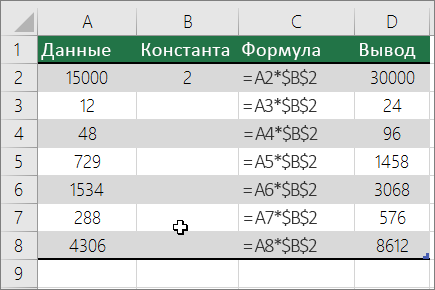
-
Введите =A2*$B$2 в новом столбце электронной таблицы (в приведенном выше примере используется столбец D). Обязательно включите символ $перед B и перед 2 в формулу и нажмите клавишу ВВОД.
Примечание: Использование символов $ указывает Excel, что ссылка на B2 является "абсолютной", что означает, что при копировании формулы в другую ячейку ссылка всегда будет на ячейку B2. Если вы не использовали символы $ в формуле и перетащите формулу вниз в ячейку B3, Excel изменит формулу на =A3*C3, что не будет работать, так как в B3 нет значения.
-
Перетащите формулу вниз к другим ячейкам в столбце.
Примечание: В Excel 2016 для Windows ячейки заполняются автоматически.
Перемножение чисел в разных ячейках с использованием формулы
Функцию PRODUCT можно использовать для умножения чисел, ячеек и диапазонов.
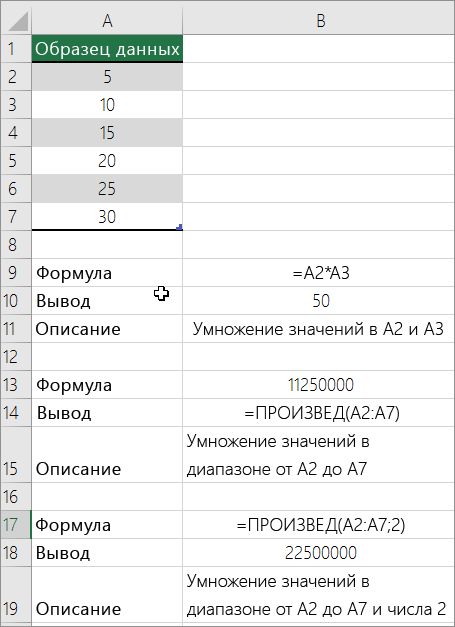
Функция ПРОИЗВЕД может содержать до 255 чисел или ссылок на ячейки в любых сочетаниях. Например, формула =PRODUCT(A2;A4:A15;12;E3:E5;150;G4;H4:J6) умножает две отдельные ячейки (A2 и G4), два числа (12 и 150) и три диапазона (A4:A15, E3:E5 и H4:J6).
Деление чисел
Предположим, вы хотите узнать, сколько человеко-часов потребовалось для завершения проекта (общее количество часов проекта ÷ общее число людей в проекте) или фактическое количество миль на галлон для вашей недавней поездки по пересеченной местности (общее количество миль ÷ общее количество галлонов). Существует несколько способов деления чисел.
Деление чисел в ячейке
Для выполнения этой задачи используйте арифметический оператор / (косая черта).
Например, если ввести =10/5 в ячейке, в ячейке отобразится значение 2.
Важно: Обязательно введите знак равенства (=) в ячейке, прежде чем вводить числа и оператор / ; В противном случае Excel интерпретирует введенные данные как дату. Например, если ввести 7/30, в ячейке Excel может отображаться значение 30 июля. Или, если ввести 36.12.12, Excel сначала преобразует это значение в 12.01.1936 и отобразит в ячейке 1-Дек.
Примечание: В Excel нет функции DIVIDE .
Деление чисел с помощью ссылок на ячейки
Вместо ввода чисел непосредственно в формуле можно использовать ссылки на ячейки, такие как A2 и A3, для ссылки на числа, на которые нужно разделить и разделить.
Пример:
Чтобы этот пример проще было понять, скопируйте его на пустой лист.
Копирование примера
-
Создайте пустую книгу или лист.
-
Выделите пример в разделе справки.
Примечание: Не выделяйте заголовки строк или столбцов.

Выделение примера в справке
-
Нажмите клавиши CTRL+C.
-
Выделите на листе ячейку A1 и нажмите клавиши CTRL+V.
-
Чтобы переключиться между просмотром результатов и просмотром формул, возвращающих результаты, нажмите клавиши CTRL+' (серьезный акцент) или на вкладке Формулы нажмите кнопку Показать формулы .
|
A |
B |
C |
|
|
1 |
Данные |
Формула |
Описание (результат) |
|
2 |
15000 |
=A2/A3 |
Деление 15000 на 12 (1250). |
|
3 |
12 |
Деление столбца чисел на константное число
Предположим, вы хотите разделить каждую ячейку в столбце из семи чисел на число, содержащееся в другой ячейке. В этом примере число, на которое нужно разделить, равно 3, содержащееся в ячейке C2.
|
A |
B |
C |
|
|
1 |
Данные |
Формула |
Константа |
|
2 |
15000 |
=A2/$C$2 |
3 |
|
3 |
12 |
=A3/$C$2 |
|
|
4 |
48 |
=A4/$C$2 |
|
|
5 |
729 |
=A5/$C$2 |
|
|
6 |
1534 |
=A6/$C$2 |
|
|
7 |
288 |
=A7/$C$2 |
|
|
8 |
4306 |
=A8/$C$2 |
-
Введите =A2/$C$2 в ячейке B2. Не забудьте включить символ $перед C и перед 2 в формулу.
-
Перетащите формулу в ячейке B2 вниз в другие ячейки в столбце B.
Примечание: Использование символов $ сообщает Excel, что ссылка на C2 является "абсолютной", что означает, что при копировании формулы в другую ячейку ссылка всегда будет на ячейку C2. Если вы не использовали символы $ в формуле и перетащите формулу вниз в ячейку B3, Excel изменит формулу на =A3/C3, что не будет работать, так как в C3 нет значения.
Дополнительные сведения
Вы всегда можете задать вопрос эксперту в Excel Tech Community или получить поддержку в сообществах.
См. также
Умножение столбца чисел на одно и то же число










